
Съдържание
- Вашият iPhone улеснява четенето на финия шрифт
- Как да получите достъп до iPhone лупа веднъж активирана
- Бърз достъп
- Контролен център
- Какви опции са налични в лупата на iPhone?
Вашият iPhone улеснява четенето на финия шрифт
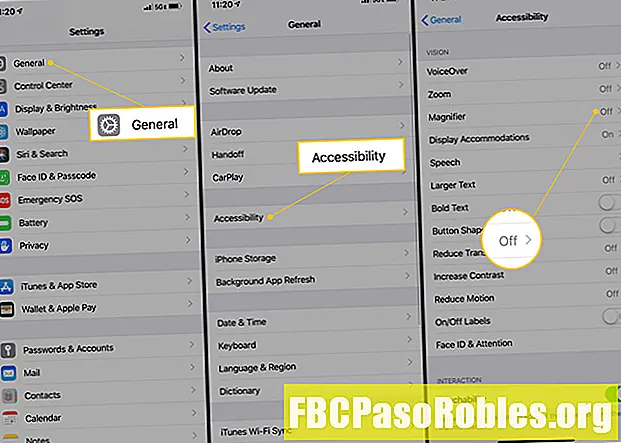
Чукнете лупа превключвайте, за да го включите. Това ще го добави като опция за отваряне, когато искате да го използвате.
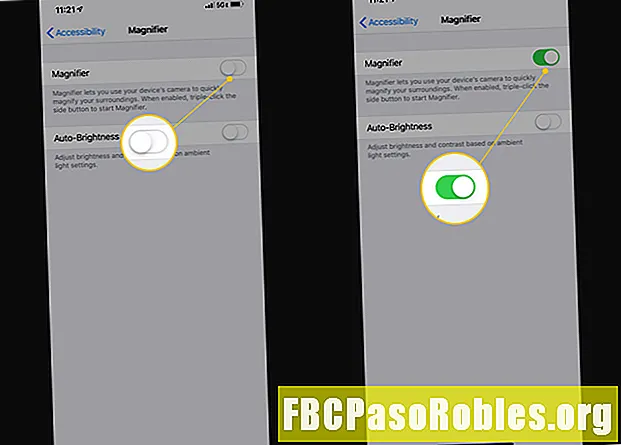
Как да получите достъп до iPhone лупа веднъж активирана
Има два различни начина да започнете да използвате Magnifier, след като сте го включили.
Бърз достъп
Първият е чрез бърз достъп. Ако вашият iPhone или iPad има домашен бутон, натиснете го три пъти и ще се появи плъзгачът на лупата. Използвайте това, за да регулирате нивата на увеличение. Ако имате по-ново устройство без домашен бутон, натиснете Страничен бутон три пъти, след което чукнете лупа.
За да изключите лупата, просто натиснете същия бутон, който сте използвали за стартирането му.
Контролен център
Можете също да добавите лупата към Центъра за управление и да получите достъп до нея от там.
-
кран Настройки > Контролен център > Персонализирайте контролите.
-
Чукнете Зелен плюс до лупата, за да го добавите към контролния център.
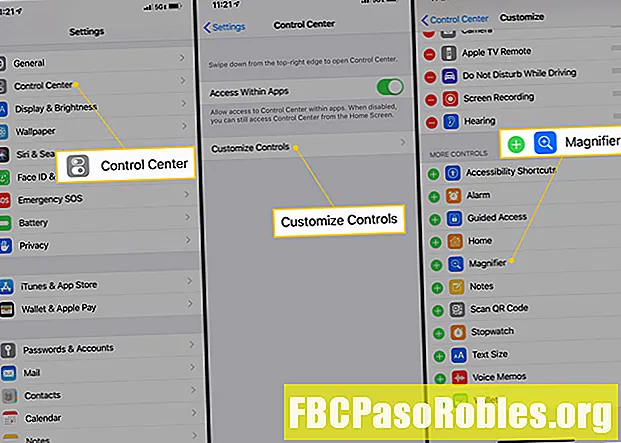
-
Отворете Центъра за управление, след което докоснете лупа икона, за да го отворите.

Какви опции са налични в лупата на iPhone?
Има няколко опции, които можете да използвате в лупата.
- Замразяване, мащабиране и запазване: Докоснете иконата в долния център на екрана, за да замразите изображението. След това можете да използвате плъзгача, за да увеличите или намалите, или докоснете и задръжте на екрана, след което докоснете едно или друго Запазването на изображението или Дял, Докоснете отново същия бутон, за да размразите изображението.
- Филтри: Докоснете Филтри икона в долния десен ъгъл, за да коригирате екрана на лупата. Можете да прекарвате пръст през филтрите, докато намерите един, който харесвате, да регулирате яркостта или контраста с плъзгачите или докоснете иконата в долния ляв ъгъл, за да обърнете цветовете.

